(Βασισμένο στα Windows 8, 7, Vista Pro OS) Στην καθημερινή μας ζωή, όλοι χρησιμοποιούμε έναν υπολογιστή για δουλειά, πληροφορίες ή απλώς ψυχαγωγία στο σπίτι, σε ένα μικρό δίκτυο συνδεδεμένο στο διαδίκτυο, ή ακόμα και σε ένα ευρύ δίκτυο στη δουλειά μας. Ωστόσο, με την πάροδο του χρόνου οι κίνδυνοι για την ασφάλεια αυξάνονται, αλλά πολλοί χρήστες ή μικρές εταιρείες δεν ξέρουν πώς να προστατευτούν από ιούς, επιθέσεις υπολογιστών Διαδικτύου ή αφαίρεση δεδομένων. Σε αυτήν την ανάρτηση μπορείτε να βρείτε οκτώ συμβουλές ασφαλείας από τη δική σας προστασία.
Συμβουλή No 1: Χρησιμοποιήστε έναν ισχυρό κωδικό πρόσβασης για κάθε λογαριασμό χρήστη στον υπολογιστή σας.
Ένας μεγάλος κίνδυνος ασφαλείας για κάθε λειτουργικό σύστημα ή ιστότοπο στο Διαδίκτυο (π.χ. webmail, λογαριασμός ηλεκτρονικής τραπεζικής) είναι η χρήση ενός κουτσού κωδικού πρόσβασης. Ένας ισχυρός κωδικός πρόσβασης αποτελείται από οκτώ ή περισσότερους χαρακτήρες και περιλαμβάνει κεφαλαία γράμματα, σημεία στίξης, σύμβολα και αριθμούς. Προσέξτε επίσης να αλλάζετε συχνά τον κωδικό πρόσβασής σας.
Ειδοποίηση: Εάν εκτελείτε Windows XP, πρέπει να ορίσετε έναν κωδικό πρόσβασης για τον λογαριασμό "Administrator", επειδή από προεπιλογή αυτός ο λογαριασμός είναι κρυφός και έχει κενό κωδικό πρόσβασης.
Πώς να ορίσετε τον κωδικό πρόσβασης χρήστη στα Windows 7:
1. Παω σε Αρχή > Πίνακας Ελέγχου > Προσθήκη ή κατάργηση λογαριασμών χρηστών.
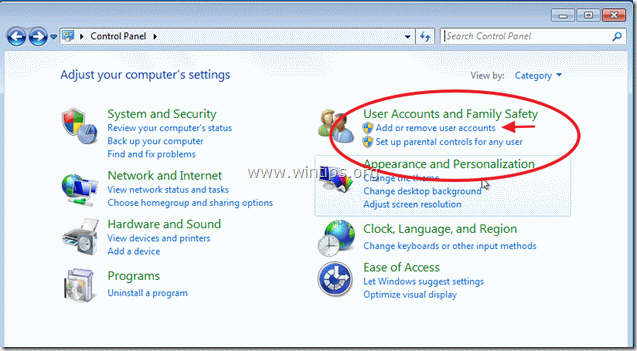
2. Κάντε κλικ στον λογαριασμό που θέλετε να κάνετε αλλαγές (π.χ. χρήστης).
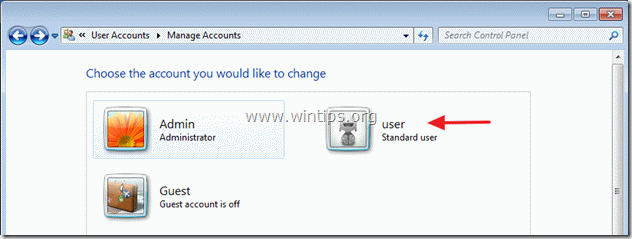
3. Κάντε κλικ στο "Δημιούργησε έναν κωδικό” επιλογή.
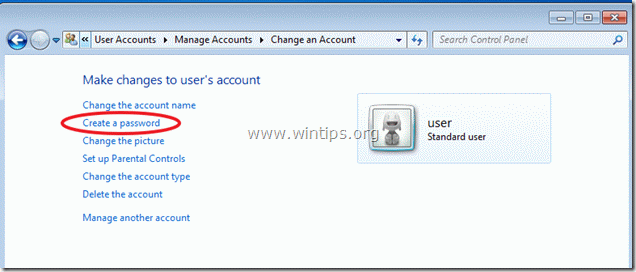
Συμβουλή Νο 2:Σκεφτείτε καιεπιλέξτε προσεκτικά τους χρήστες που θέλετε να είναι διαχειριστές στον υπολογιστή σας.
Για κάθε χρήστη στον υπολογιστή σας, ορίστε τον τύπο λογαριασμού (π.χ. διαχειριστής ή τυπικός χρήστης) για να αποτρέψετε την πραγματοποίηση ανεπιθύμητων αλλαγών στις ρυθμίσεις του υπολογιστή σας ή την προβολή των αρχείων σας.
Πώς να αλλάξετε τον τύπο λογαριασμού:
2. Από "Διαχείριση λογαριασμών» στον πίνακα ελέγχου, ανοίξτε τον λογαριασμό που θέλετε να κάνετε αλλαγές (π.χ. χρήστης) και κάντε κλικ στο «Αλλάξτε τον τύπο λογαριασμού” επιλογή στα αριστερά.
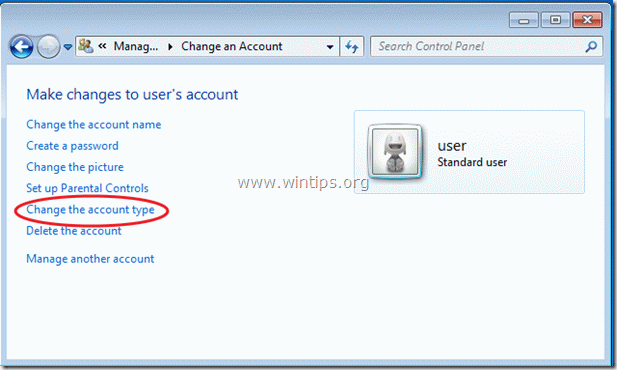
Συμβουλή Νο 3: Βεβαιωθείτε ότι ο λογαριασμός "Επισκέπτης" είναι απενεργοποιημένος.
Βεβαιωθείτε ότι το «Επισκέπτης” ο λογαριασμός χρήστη, που δημιουργήθηκε από προεπιλογή από την εγκατάσταση των Windows, είναι απενεργοποιημένος (άτομα με ειδικές ανάγκες) σε "Διαχείριση λογαριασμών” επιλογές στον πίνακα ελέγχου.
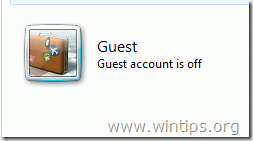
Συμβουλή Νο 4: Απενεργοποιήστε τις "Remote Assistance" και τις "Remote Desktop Features" εάν δεν τις χρειάζεστε.
Εάν διαθέτετε Windows Professional* έκδοση, βεβαιωθείτε ότι "Απομακρυσμένη βοήθεια" και "Απομακρυσμένη επιφάνεια εργασίας” χαρακτηριστικά είναι άτομα με ειδικές ανάγκες. Αυτές οι λειτουργίες είναι πολύ χρήσιμες εάν αντιμετωπίζετε κάποιο πρόβλημα και θέλετε ο τεχνικός σας να σας βοηθήσει εξ αποστάσεως, αλλά αν δεν είναι απαραίτητες είναι "τρύπα" ασφαλείας στον υπολογιστή σας, επειδή εάν ένας εισβολέας έχει παραβιάσει έναν από τους λογαριασμούς σας, μπορεί εύκολα να συνδεθεί στο σύστημά σας από ένα τηλεχειριστήριο τοποθεσία.
*Από προεπιλογή αυτές οι δυνατότητες δεν είναι ενεργοποιημένες και δεν είναι διαθέσιμες στις Αρχικές εκδόσεις των Windows.
Πώς να απενεργοποιήσετε το "Απομακρυσμένη βοήθεια" και "Απομακρυσμένη επιφάνεια εργασίας" χαρακτηριστικά στα Windows 7:
Κάντε δεξί κλικ σε "Ο υπολογιστής μου" εικονίδιο και επιλέξτε "Ιδιότητες"
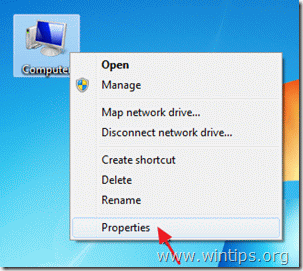
Κάντε κλικ στο "Απομακρυσμένες ρυθμίσεις" στα αριστερά.
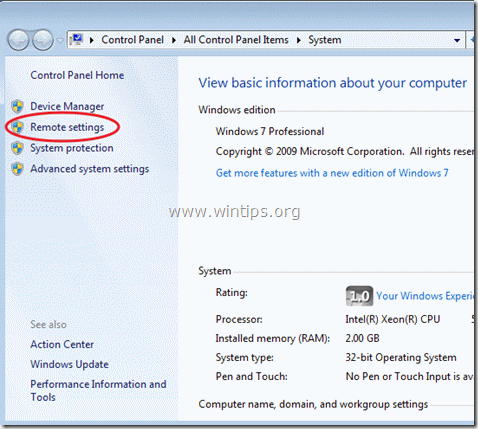
Στις επιλογές απομακρυσμένων ρυθμίσεων βεβαιωθείτε ότι "Επιτρέψτε τις συνδέσεις απομακρυσμένης βοήθειας” είναι μη επιλεγμένο και στο "Απομακρυσμένη επιφάνεια εργασίας" ενότητα το "Να μην επιτρέπονται οι συνδέσεις σε αυτόν τον υπολογιστή” ελέγχεται. Επιλέξτε "Εντάξει" όταν τελειώσεις.
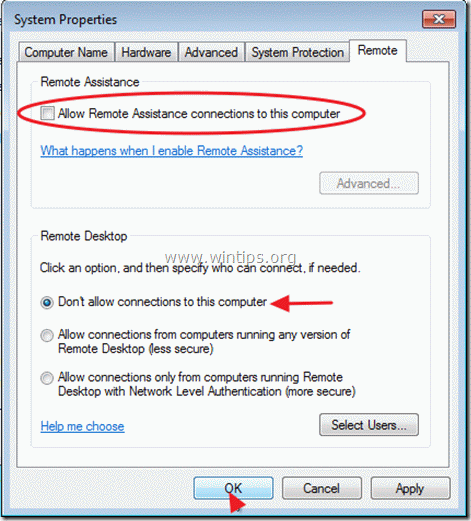
Συμβουλή Νο 5. Να έχετε ενεργοποιήσει πάντα την υπηρεσία τείχους προστασίας των Windows, εκτός εάν χρησιμοποιείτε ένα εναλλακτικό πρόγραμμα Τείχους προστασίας.
Πώς να ενεργοποιήσετε το τείχος προστασίας των Windows υπηρεσία από την επιλογή «Τείχος προστασίας των Windows» στον πίνακα ελέγχου.
Εάν είστε πιο οικείος χρήστης και κατανοείτε ορισμένες ρυθμίσεις ασφαλείας, σας προτείνω να αγοράσετε και να εγκαταστήσετε ένα πρόγραμμα προσωπικού τείχους προστασίας τρίτου κατασκευαστή από την αγορά. Υπάρχουν πάντα δωρεάν αξιόπιστες εκδόσεις για να δοκιμάσετε Συναγερμός ζώνης ή Comodo τείχος προστασίας.
Πώς να ενεργοποιήσετε το Τείχος προστασίας των Windows στα Windows 7:
1. Κάντε δεξί κλικ σε "Ο υπολογιστής μου" εικονίδιο και επιλέξτε "Διαχειρίζονται".
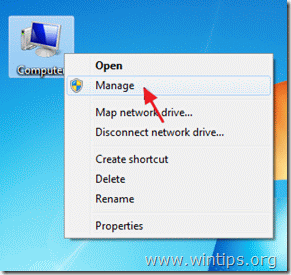
2. Κάντε κλικ "Υπηρεσίες και Εφαρμογές" στο αριστερό παράθυρο και, στη συνέχεια, κάντε διπλό κλικ στο "Υπηρεσίες" στα δεξιά.
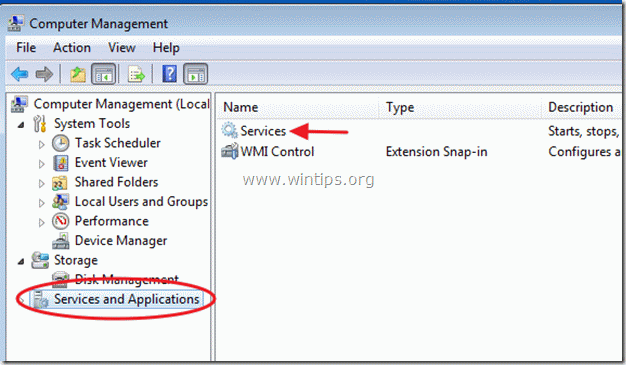
3. Στη λίστα υπηρεσιών, ελέγξτε εάν "τείχος προστασίας των Windows“Η υπηρεσία είναι”Ξεκίνησε”.
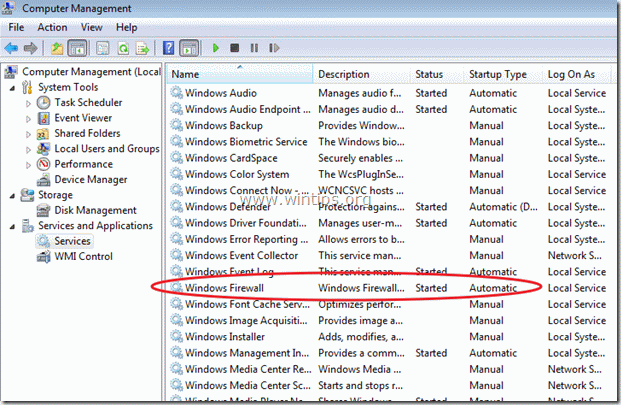
4. Αν όχι, διπλό κλικ στην «Υπηρεσία τείχους προστασίας των Windows» και ρυθμίστε το Τύπος εκκίνησης προς το "Αυτόματο". Στη συνέχεια πατήστε "ΕΝΤΑΞΕΙ" και Επανεκκίνηση ο υπολογιστής σου.
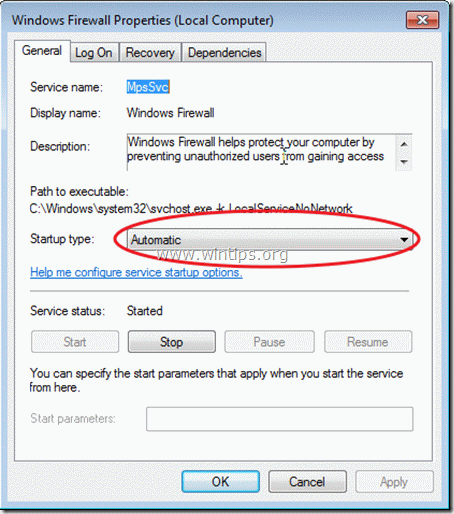
Συμβουλή Νο 6: Ενεργοποιήστε τον Έλεγχο λογαριασμού χρήστη (UAC)
Με ενεργοποιημένο τον Έλεγχο λογαριασμού χρήστη (UAC), το σύστημα σας ειδοποιεί κάθε φορά που ένα πρόγραμμα προσπαθεί να κάνει αλλαγές στον υπολογιστή σας. Επίσης Όταν το UAC είναι ενεργοποιημένο, εάν έχετε ήδη ορίσει άλλον χρήστη στον υπολογιστή σας ως τυπικό λογαριασμό (Συμβουλή Νο 2 σε αυτήν την ανάρτηση), αυτός ο χρήστης δεν μπορεί να εγκαταστήσει ένα πρόγραμμα χωρίς επίπεδο διαχειριστή άδειες.
Πώς να ενεργοποιήσετε ή να απενεργοποιήσετε τον Έλεγχο λογαριασμού χρήστη (UAC) στα Windows 7:
1. Παω σε Αρχή > Πίνακας Ελέγχου και κάντε κλικ στο «Ασφάλεια Συστήματος”.
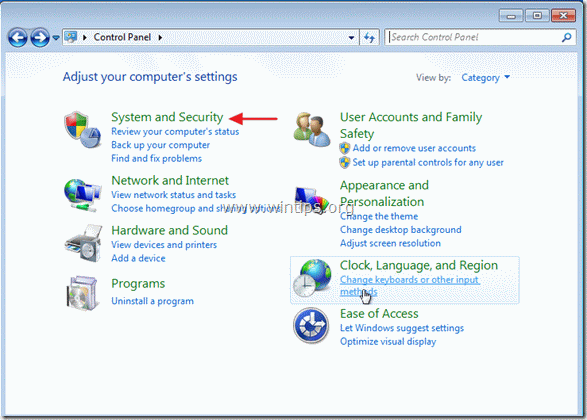
2. Μέσα "Ασφάλεια Συστήματος" ρυθμίσεις, κάντε κλικ στο "Αλλάξτε τις ρυθμίσεις ελέγχου λογαριασμού χρήστη” επιλογή.
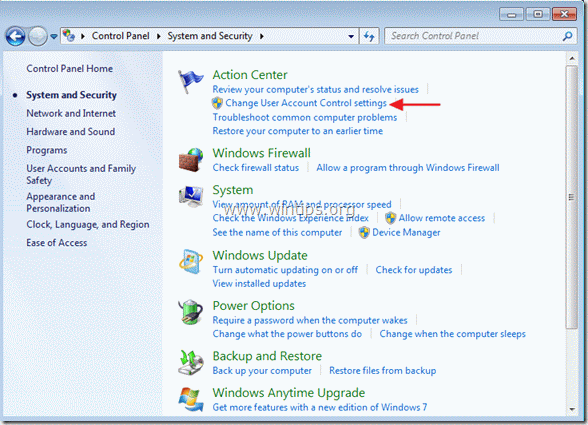
3. Σύρετε και αποθέστε το ρυθμιστικό στα αριστερά για να τροποποιήσετε τις ρυθμίσεις ειδοποίησης. Προτιμώ την προεπιλεγμένη επιλογή (στιγμιότυπο οθόνης), αλλά αν θέλετε, μπορείτε να επιλέξετε "Πάντα Ειδοποίηση" μπορείτε για αλλαγές μετακινώντας το ρυθμιστικό στην επάνω θέση του.
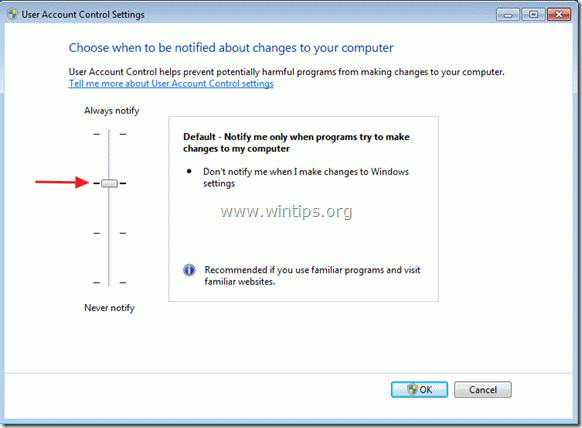
Συμβουλή Νο 7: Απενεργοποιήστε τις λειτουργίες Autorun και Autoplay.
Όταν εισάγετε έναν εξωτερικό σκληρό δίσκο, έναν δίσκο flash ή ένα cd rom στον υπολογιστή σας, τα Windows εκτελούν ένα σύνολο εντολών που επιτρέπουν εφαρμογές για να ξεκινήσετε, να ξεκινήσετε προγράμματα εγκατάστασης ή να ξεκινήσετε άλλες ρουτίνες στο σύστημα χωρίς να απαιτείται χρήστης παρέμβαση. Αυτός είναι ένας κίνδυνος ασφαλείας, επειδή ο κακόβουλος κώδικας μπορεί να εκτελεστεί εν αγνοία του χρήστη.
Διαβάστε αυτό το άρθρο για να μάθετε Πώς να απενεργοποιήσετε τις λειτουργίες Autoplay και Autorun στα Windows.

Συμβουλή Νο 8: Προστασία της προφύλαξης οθόνης σας με κωδικό πρόσβασης:
Εάν ο σταθμός εργασίας σας βρίσκεται σε μέρος όπου μπορούν να έχουν πρόσβαση άλλα άτομα, ορίστε έναν ισχυρό κωδικό πρόσβασης την προφύλαξη οθόνης σας για να αποτρέψετε άλλους χρήστες από το να επωφεληθούν από μια ξεκλείδωτη κονσόλα και να αποκτήσουν πρόσβαση στη δική σας αρχεία.
Πώς να ορίσετε έναν κωδικό πρόσβασης για προφύλαξη οθόνης στα Windows 7:
Κάντε δεξί κλικ στην επιφάνεια εργασίας σας και επιλέξτε "Καθιστώ προσωπικόν”
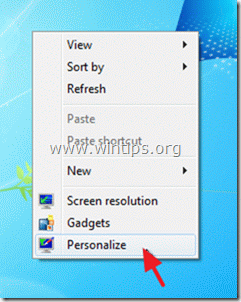
Μέσα στις επιλογές εξατομίκευσης, επιλέξτε "Προφύλαξη οθόνης" αντικείμενο.
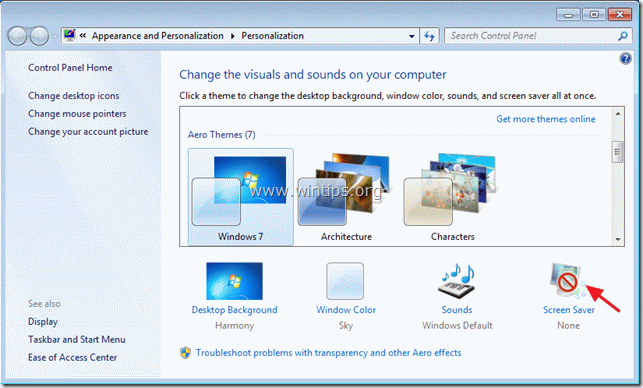
Αφού επιλέξετε την προφύλαξη οθόνης που προτιμάτε, έλεγχος για να ενεργοποιήσετε το "Στο βιογραφικό, εμφανίστε την οθόνη σύνδεσης" επιλογή και πατήστε "Εντάξει”.
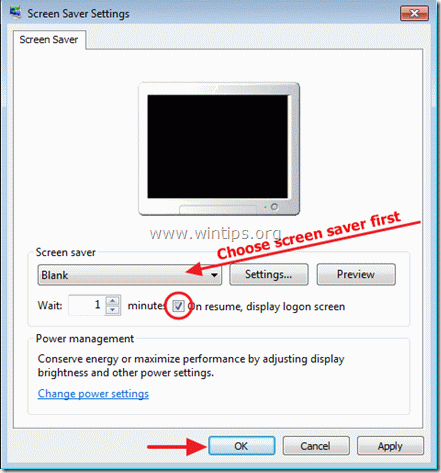
Συνεχίστε να διαβάζετε Δέκα+ συμβουλές για να διατηρείτε τον υπολογιστή σας γρήγορο και υγιή.
Ελπίζω να βρείτε αυτή την ανάρτηση χρήσιμη.